Како скинути управљачке програме за Самсунг Галаки С3
Власници паметних телефона различитих брендова, укључујући Самсунг, како би ажурирали или рефласх један уређај , возачи су обавезни. Можете их набавити на различите начине.
Садржај
Преузмите управљачке програме за Самсунг Галаки С3
Да бисте могли да радите са паметним телефоном помоћу рачунара, потребно је да инсталирате посебан програм. Можете га наћи на службеном сајту компаније или преузети са ресурса трећих страна.
Метод 1: Смарт Свитцх
У овој верзији, потребно је да контактирате произвођача и пронађете везу за преузимање програма на свом извору. Да бисте то урадили, требало би:
- Идите званична веб страница и померите курсор на одељак у горњем менију под називом "Подршка" .
- У отвореном менију изаберите "Довнлоадс" .
- Међу списком уређаја за бренд, требало би да кликнете на први - "Мобилни уређаји" .
- Да не бисте пролазили кроз листу свих могућих уређаја, налази се дугме "Унесите број модела" изнад опће листе коју треба да изаберете. Затим, у прозору за претрагу, унесите "Галаки С3" и притисните тастер "Ентер" .
- На локацији се врши претрага, због чега постоји потребан апарат. На његовој слици морате кликнути да бисте отворили одговарајућу страницу на извору.
- У менију доступном одоздо, одаберите одељак "Корисни софтвер" .
- На приложеној листи, потребно је да изаберете програм, у зависности од верзије Андроид инсталираног на паметном телефону. Ако се уређај редовно ажурира, онда је потребно да изаберете Смарт Свитцх.
- Затим је потребно да га преузмете са сајта, покренете инсталатер и пратите његове команде.
- Покрените програм. Заједно са овим, потребно је да повежете уређај преко кабла за каснији рад.
- Након тога, инсталација управљачког програма ће бити завршена. Чим је паметни телефон повезан са рачунаром, програм приказује прозор са контролном плочом и кратке информације о уређају.

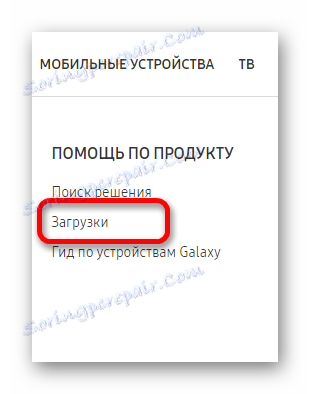
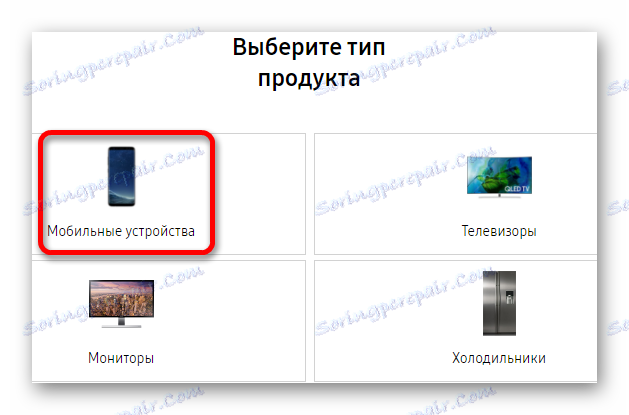

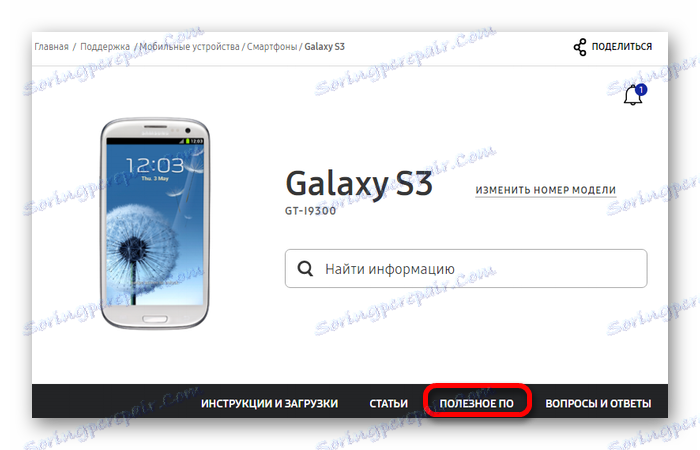
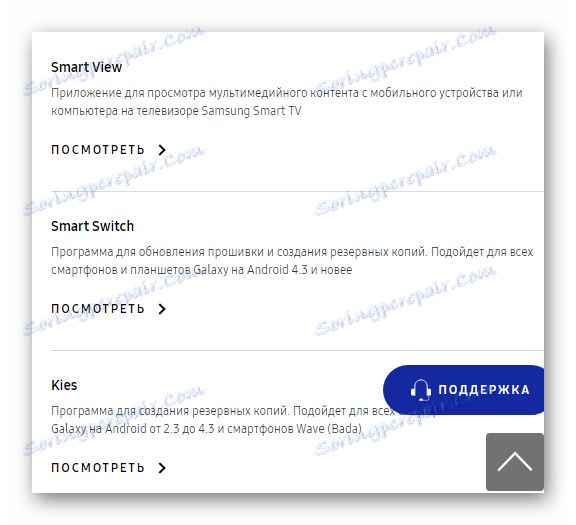
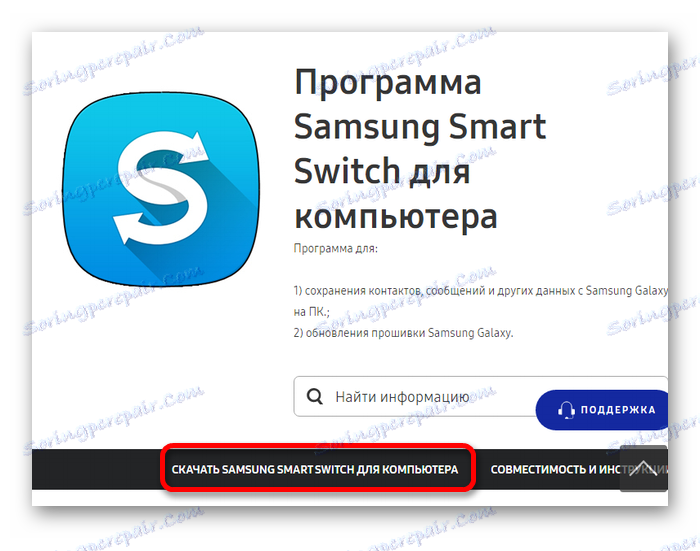
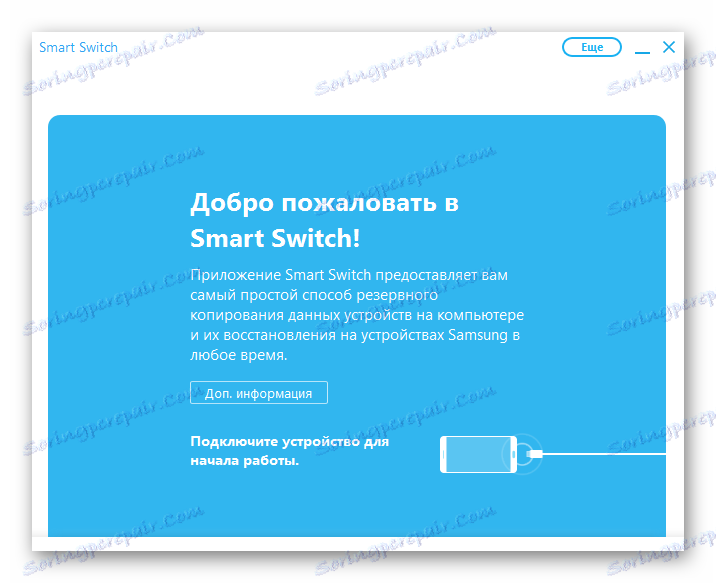
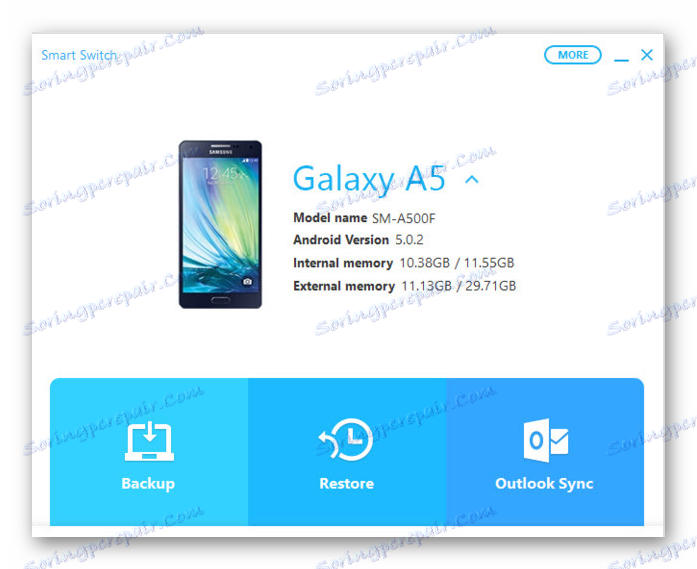
Метод 2: Киес
У горе наведеном начину, званична страница користи програм за уређаје који имају најновије системске исправке. Међутим, често се догоди да корисник не може да ажурира уређај из неког разлога, а описани програм не ради. Разлог за то је што ради са Андроид ОС-ом из верзије 4.3 и новије верзије. Основни систем на Галаки с3 уређају је верзија 4.0. У овом случају морате се прибегавати другом програму - Киес , такође доступно на сајту произвођача. Да бисте то урадили, поступите на следећи начин:
- Идите на службену веб страницу и кликните на "Довнлоад Киес" .
- Након преузимања, покрените програм и пратите упутства инсталатера.
- Изаберите локацију за инсталацију софтвера.
- Сачекајте да заврши главна инсталација.
- Програм ће инсталирати додатни софтвер, за ово морате да потврдите оквир "Унифиед дривер инсталлер" и кликните на "Нект" .
- Након тога, појавиће се прозор да вас обавести да је процес завршен. Изаберите да ли желите да поставите пречицу програма на радну површину и покренете је одмах. Кликните на Финисх .
- Покрените програм. Повежите постојећи уређај и извршите планиране радње.
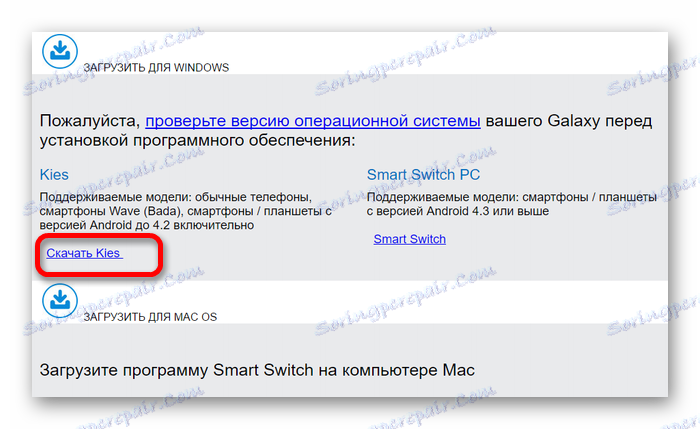
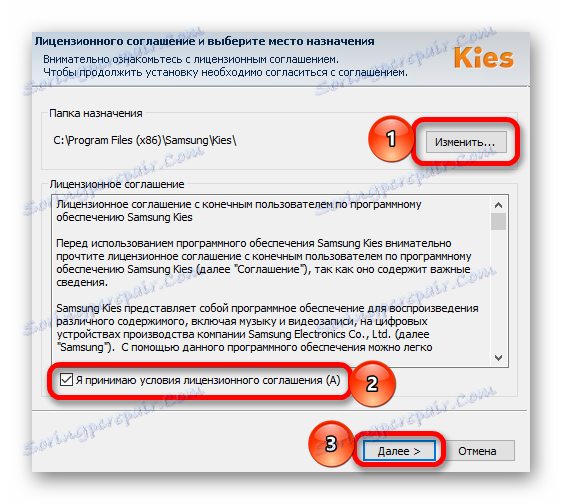
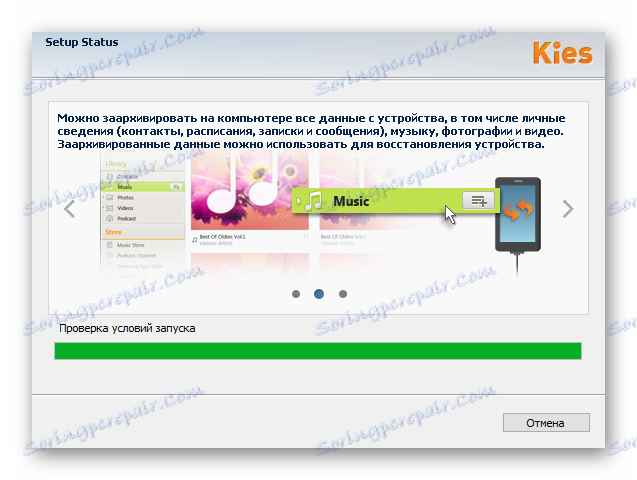
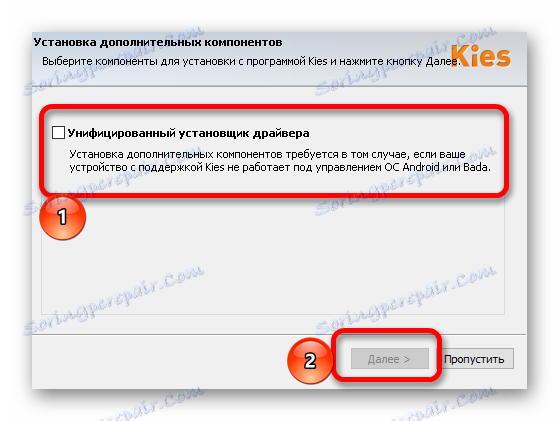
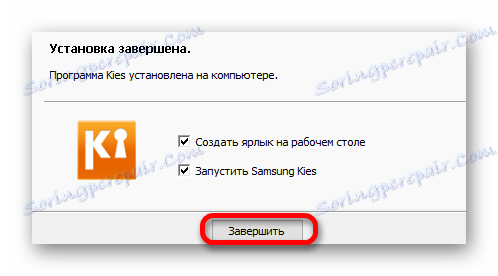
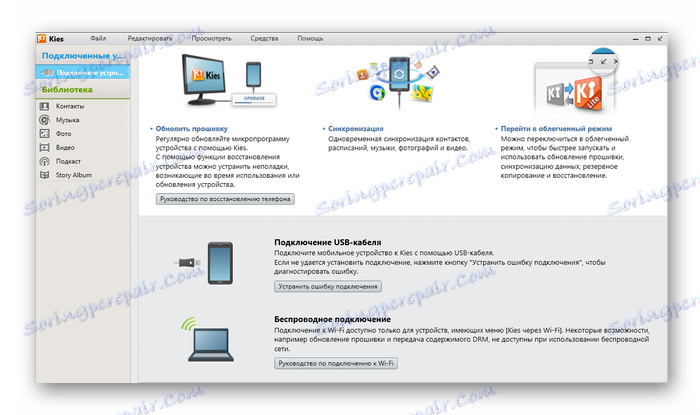
Метод 3: Фирмваре
Ако желите да бљесите уређај, обратите пажњу на специјализовани софтвер. Детаљан опис поступка дат је у посебном чланку:

Прочитајте више: Инсталирање управљачког програма за фирмвер компаније Андроид
Метод 4: Програми треће стране
Ситуација није искључена, у којој постоје проблеми са повезивањем уређаја са рачунаром. Узрок тога је квар у опреми. Ова ситуација може да се појави када повезујете било који уређај, а не само паметни телефон. У том смислу, потребно је да инсталирате управљачки програм на рачунар.
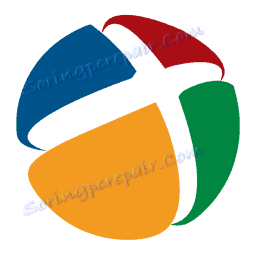
За ово можете користити програм ДриверПацк Солутион , чија функција укључује могућност тестирања проблема повезивања опреме треће стране, као и проналажење недостајућег софтвера.
Прочитајте више: Како користити ДриверПацк Солутион
Поред горе наведеног програма, постоји и други софтвер, који је такође згодан за кориштење, тако да избор корисника није ограничен.
Прочитајте такође: Најбољи програми за инсталирање драјвера
Метод 5: ИД уређаја
Не заборавите на идентитет опреме. Шта год да је, увек ће бити идентификатор да ћете пронаћи потребан софтвер и управљачке програме. Да бисте научили идентификацију паметног телефона, прво морате да је повежете са рачунаром. Једноставили смо задатак за вас и већ смо одредили ИД Самсунг Галаки С3, то су следеће вредности:
USBSAMSUNG_MOBILE&ADB
USBVID_04E8&PID_686B&ADB

Лекција: Користите ИД уређаја за претраживање драјвера
Метод 6: Управљач уређаја
Виндовс има уграђене алате за рад са уређајима. Када повежете свој паметни телефон са рачунаром, нови уређај ће се додати на листу опреме и приказати ће се све потребне информације о њему. Систем ће такође пријавити могуће проблеме и помоћи ажурирати потребне управљачке програме.
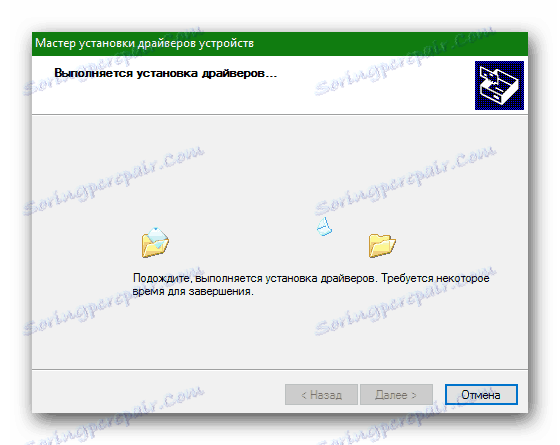
Лекција: Инсталирање управљачког програма помоћу системског програма
Горе наведене методе претраживања возача су основне. Упркос обиму ресурса независних произвођача који нуде преузимање неопходног софтвера, пожељно је користити само оно што произвођач уређаја нуди.
